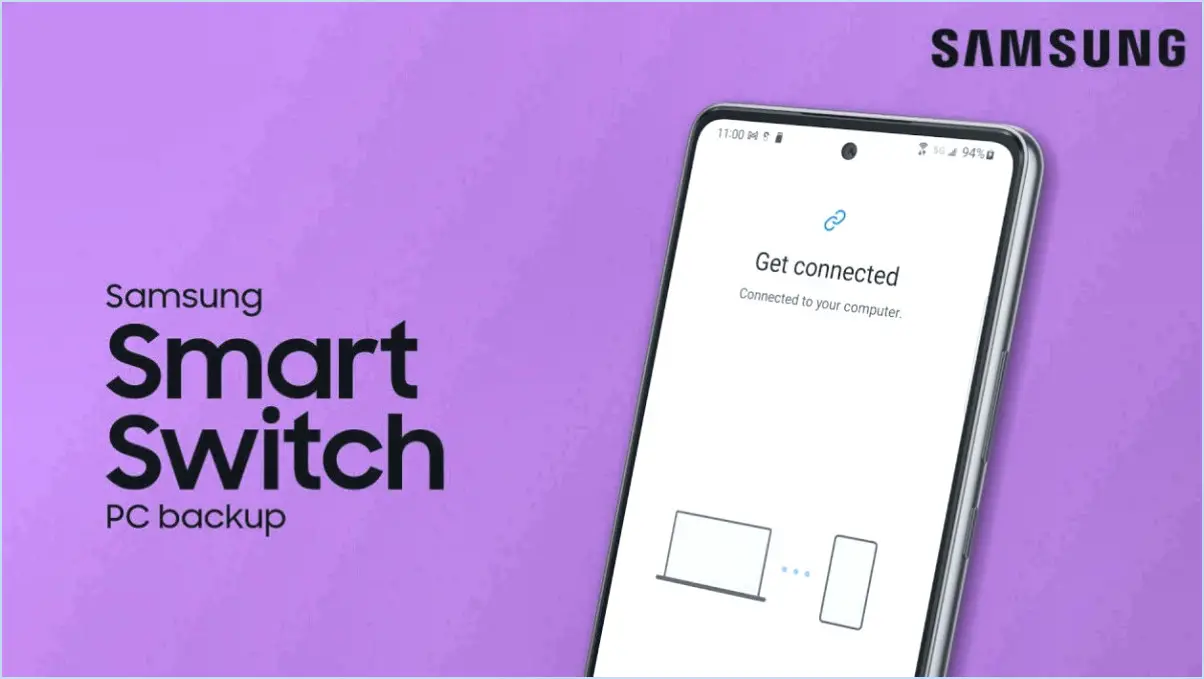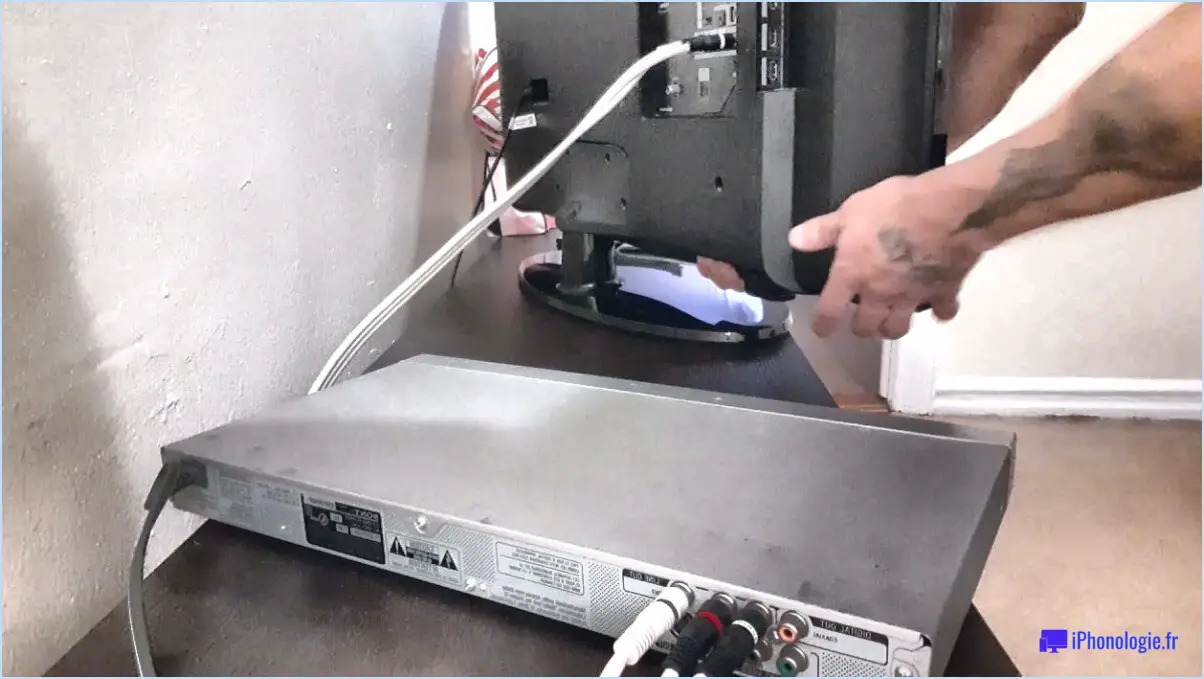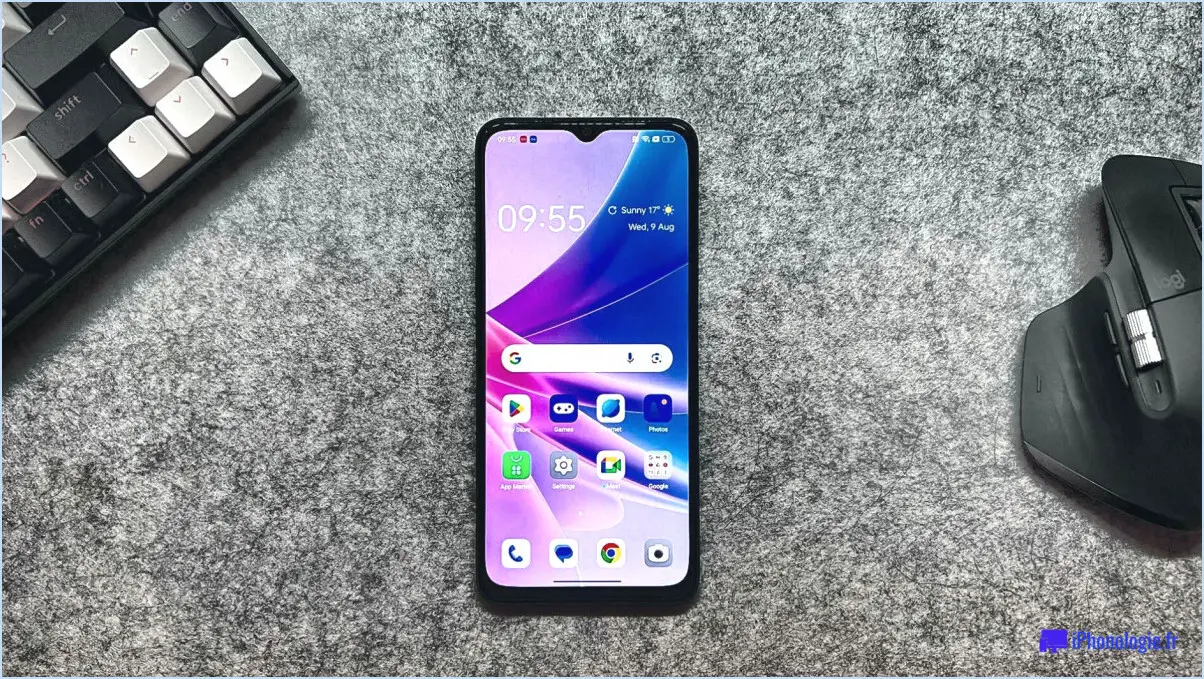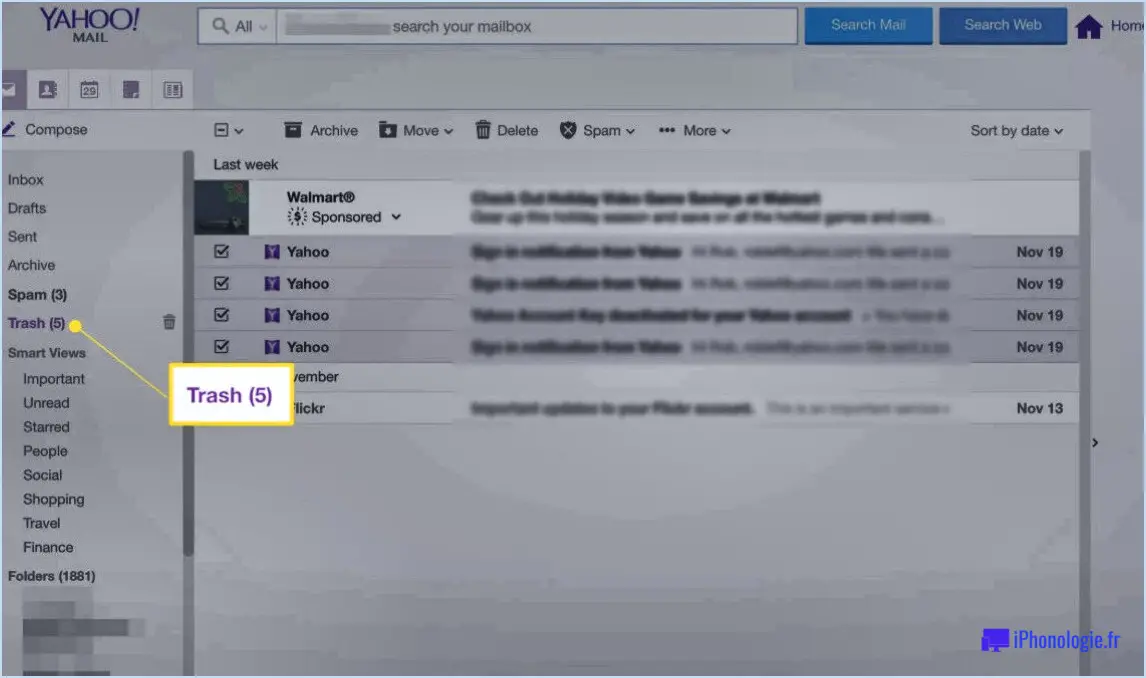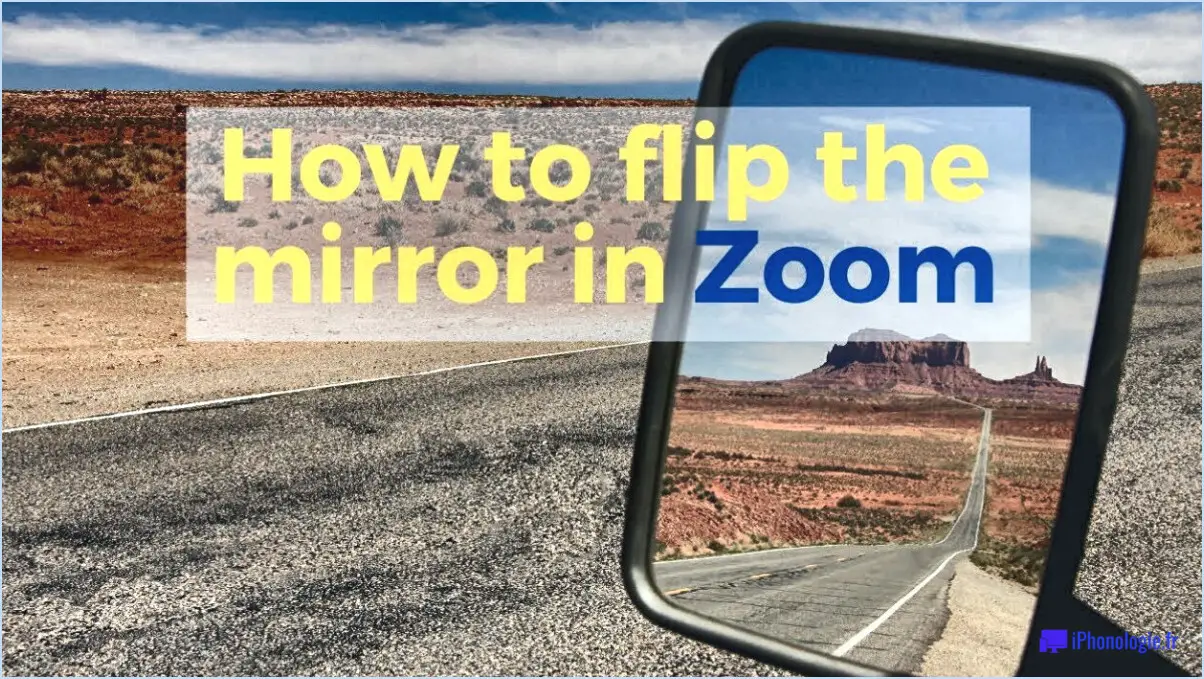Comment faire pour relier le calendrier du samsung family hub à celui de google?
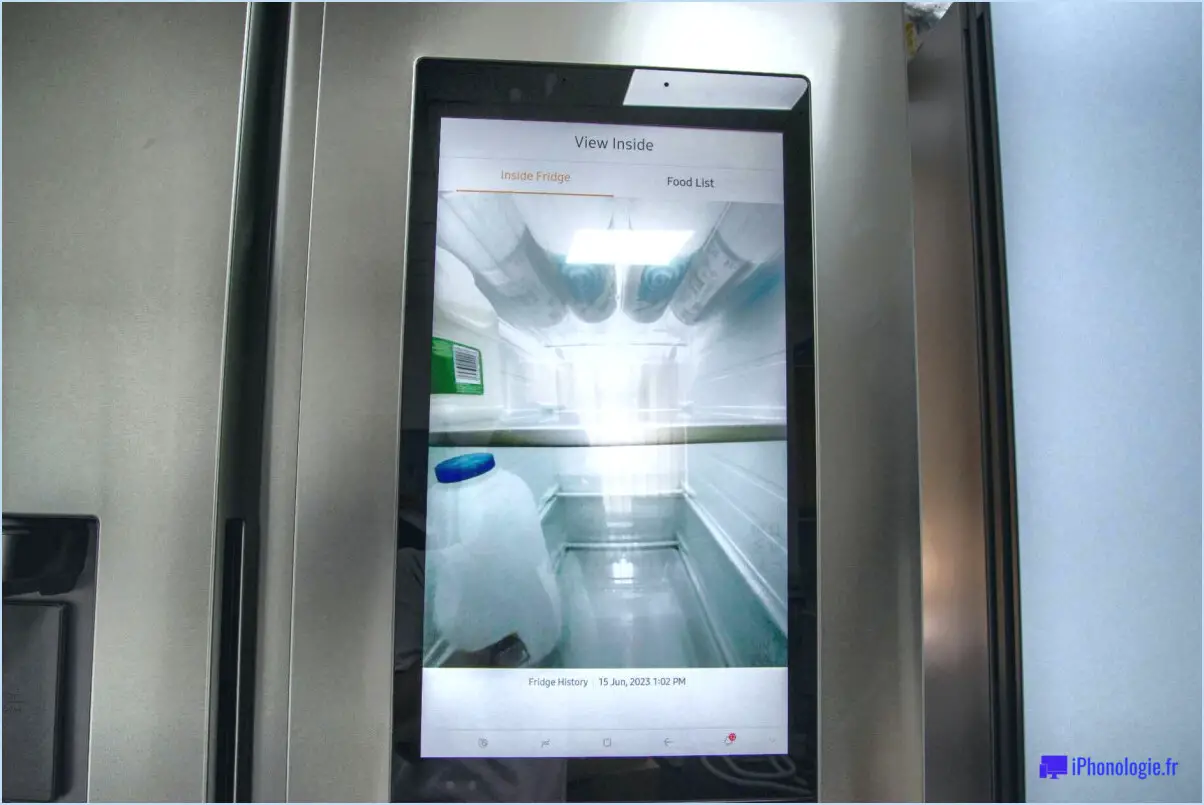
Oui, c'est possible lier le calendrier Samsung Family Hub à Google Calendar. Le Family Hub Calendar est une fonction pratique et interactive proposée par Samsung sur ses réfrigérateurs intelligents, conçue pour vous aider à rester organisé et à suivre l'emploi du temps de votre famille. En le connectant à votre agenda Google, vous pouvez assurer une synchronisation transparente des événements et des rendez-vous sur les deux plateformes.
Pour lancer le processus de liaison, suivez les étapes suivantes :
1. Accédez au calendrier du Family Hub: Tout d'abord, assurez-vous que votre réfrigérateur intelligent Samsung est connecté à Internet. Sur l'écran d'accueil du réfrigérateur, localisez et ouvrez l'application Calendrier Family Hub.
2. Accédez aux paramètres: Dans l'application Calendrier Family Hub, recherchez et sélectionnez l'option "Paramètres". Celle-ci peut apparaître sous la forme d'une roue dentée ou de trois points verticaux, en fonction de la version logicielle de votre réfrigérateur.
3. Choisissez Google Calendar: Recherchez l'option "Calendriers liés" ou "Synchronisation des calendriers" dans le menu Paramètres. À partir de là, vous devriez pouvoir sélectionner "Google Calendar" comme le service que vous souhaitez lier.
4. Connectez-vous à Google: Le réfrigérateur vous invite à vous connecter à votre compte Google. Saisissez vos identifiants Google et assurez-vous d'utiliser le même compte que celui associé à votre agenda Google.
5. Accorder l'autorisation: Une fois connecté, autorisez l'application Calendrier Family Hub à accéder à votre calendrier Google. Cette étape garantit que les deux calendriers peuvent communiquer et se mettre à jour de manière transparente.
6. Synchronisation: Après avoir accordé la permission, le processus de synchronisation commencera. Le calendrier Family Hub récupérera les événements de votre calendrier Google et les affichera sur l'écran du réfrigérateur. De même, tout événement ajouté ou modifié par le biais du calendrier Family Hub sera répercuté sur votre calendrier Google.
Il est essentiel de noter que les modifications apportées aux événements sur l'une ou l'autre plateforme seront synchronisées entre les deux calendriers. Cette intégration peut être incroyablement bénéfique, en particulier pour les familles ou les ménages qui utilisent à la fois le Family Hub de Samsung et Google Calendar pour gérer leur emploi du temps chargé.
En conclusion, en suivant les étapes simples décrites ci-dessus, vous pouvez relier sans effort votre Samsung Family Hub Calendar à Google Calendar. Cette synchronisation vous permet de ne jamais manquer un événement important et d'avoir accès à tous vos rendez-vous et activités du bout des doigts.
L'agenda Samsung peut-il être synchronisé avec l'agenda Google?
Oui, L'agenda Samsung peut se synchroniser avec Google Calendar. Cela permet aux utilisateurs d'avoir un accès transparent à leurs événements et rendez-vous sur les deux plateformes. Pour synchroniser les calendriers, procédez comme suit :
- Sur votre appareil Samsung, ouvrez l'application Calendrier Samsung.
- Tapez sur les trois lignes horizontales (menu hamburger) dans le coin supérieur gauche pour accéder aux paramètres.
- Sélectionnez "Gérer les calendriers" ou une option similaire, selon le modèle de votre appareil.
- Appuyez sur "Ajouter un compte" et choisissez "Google" dans la liste des types de comptes.
- Connectez-vous à l'aide des informations d'identification de votre compte Google.
- Accordez les autorisations nécessaires à la synchronisation.
Une fois la configuration terminée, les événements de votre Samsung Calendar seront synchronisés avec votre Google Calendar, et toute modification effectuée sur l'une des plateformes sera répercutée sur l'autre.
Comment afficher mon agenda Google sur le hub domestique?
Pour afficher votre Google Calendar sur Home Hub, assurez-vous que votre calendrier est synchronisé avec votre compte Google. Ensuite, ouvrez le calendrier Google Home app et sélectionnez l'appareil souhaité. Appuyez sur les trois points dans le coin supérieur droit, puis sur Paramètres. Dans la section "Services", sélectionnez Calendrier et sélectionnez le calendrier spécifique que vous souhaitez afficher.
Family Hub fonctionne-t-il avec Google?
Oui, Family Hub est compatible avec Google. Vous pouvez tirer parti de l'assistant Google pour gérer sans effort vos appareils domestiques intelligents, régler des alarmes et effectuer d'autres tâches.
Voici quelques points clés :
- Intégration: Les appareils Family Hub s'intègrent de manière transparente à l'écosystème de Google, ce qui vous permet d'accéder à un large éventail de services et de fonctionnalités Google.
- Contrôle vocal: Avec l'Assistant Google, vous pouvez utiliser des commandes vocales pour contrôler divers aspects de votre Family Hub, ce qui le rend plus pratique et plus convivial.
- Contrôle de la maison intelligente: Les capacités de Google Assistant s'étendent au-delà du Family Hub, vous permettant de contrôler d'autres appareils intelligents compatibles dans votre maison.
- Alarmes et rappels: Réglez facilement des alarmes, des rappels et des minuteries sur votre Family Hub grâce aux commandes vocales de Google Assistant.
- Accès aux informations: Accédez instantanément aux informations, aux actualités, à la météo et à bien d'autres choses encore grâce aux puissantes capacités de recherche de Google.
En résumé, la compatibilité du Family Hub avec Google améliore votre expérience de la maison intelligente en offrant une intégration transparente et un contrôle vocal pratique grâce à l'Assistant Google.
L'assistant Google peut-il accéder à plusieurs calendriers?
Oui, l'Assistant Google peut accéder à plusieurs calendriers. Vous pouvez facilement ajouter plusieurs calendriers à votre compte Google et y accéder de manière transparente par l'intermédiaire de l'assistant Google. Cette fonctionnalité vous permet de gérer et de suivre efficacement divers événements, rendez-vous et horaires provenant de différents agendas, le tout en un seul endroit. Pour que l'intégration se fasse en douceur, assurez-vous que les agendas auxquels vous souhaitez accéder sont liés à votre compte Google. Une fois qu'ils sont configurés, il vous suffit de demander à l'assistant Google de vous communiquer les événements à venir ou les rappels provenant de l'un des agendas connectés. Cette fonctionnalité améliore la productivité et l'organisation, ce qui vous permet de rester maître de votre emploi du temps chargé.
Comment créer un agenda Google familial?
Pour créer une famille Agenda Google, connectez-vous à votre compte Google. Cliquez sur l'onglet "Calendrier" dans le menu de gauche. Dans l'onglet "Calendrier" cliquez sur l'icône "+" à côté de "Famille". Ajoutez des membres à votre famille en saisissant leur adresse électronique ou leur numéro de téléphone. Vous pouvez également inviter d'autres personnes à rejoindre votre calendrier familial en partageant un événement avec elles.
Google Nest fonctionne-t-il avec le réfrigérateur Samsung Family Hub?
Oui, Google Nest fonctionne avec Samsung Family Hub de Samsung. En utilisant les SmartThings vous pouvez déclencher de manière transparente des routines Google Home pour améliorer votre expérience de la maison intelligente.
SmartThings peut-il déclencher la routine Google home?
Oui, SmartThings peut déclencher Google Home. Cette intégration vous permet de contrôler de manière transparente vos appareils domestiques intelligents et d'exécuter des routines prédéfinies par le biais de l'écosystème Google Home. SmartThings jouant le rôle de passerelle, vous pouvez créer une variété de scénarios d'automatisation qui répondent à vos préférences et à vos besoins. Cela ouvre un large éventail de possibilités pour améliorer la fonctionnalité et la commodité de votre installation domestique connectée.
Points clés :
- SmartThings permet de déclencher des routines Google Home.
- Contrôle transparent des appareils domestiques intelligents.
- Automatisation et confort accrus.
Comment relier mon SmartThings à Google?
Pour relier votre SmartThings à Google, suivez les étapes suivantes :
- Ouvrez l'application SmartThings sur votre téléphone.
- Appuyez sur le bouton "Paramètres" dans le coin supérieur gauche de l'écran principal.
- Sous "Connexions", sélectionnez "Google".
- Saisissez les informations de votre compte Google et appuyez sur "Connexion".
- Vous êtes maintenant connecté à Google !